更新时间:2023-08-10
win10怎么重装ie浏览器?win10系统中默认自带有两款浏览器,一款是全新的Edge浏览器,另外一款是我们熟知的IE11。在使用ie浏览器的时候,有小伙伴发现自己的ie浏览器打不开,发现有些网页无法正常的打开,用其它第三方软件也无法修复好,想给win10重装ie浏览器但不知道win10怎么重装ie浏览器。接下来小编就给大家展示下win10重装ie浏览器的方法步骤。
1、打开win10电脑桌面,按下“win”+“R”键打开运行菜单,输入“control”确定打开控制面板。
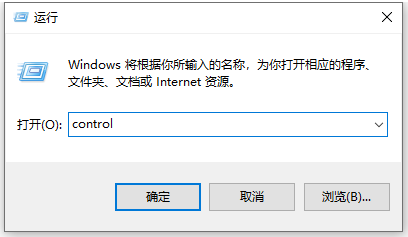
2、设置查看方式为“类别”,然后点击“程序”进入程序控制窗口。
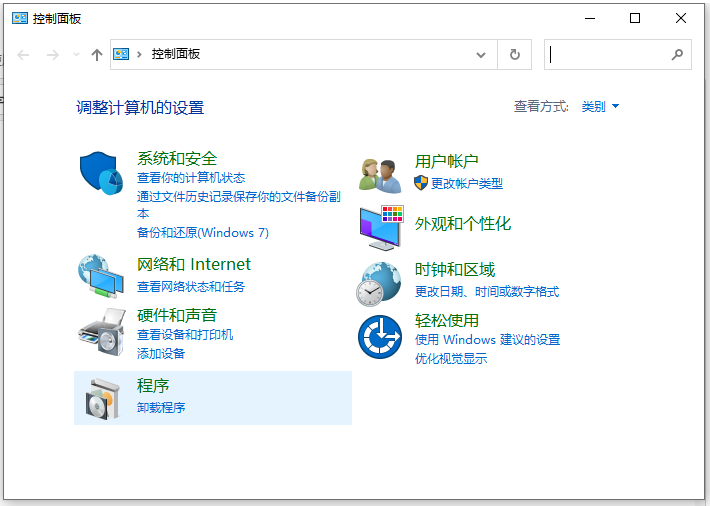
3、点击“程序和功能”里面的“启用或关闭Windows功能”。
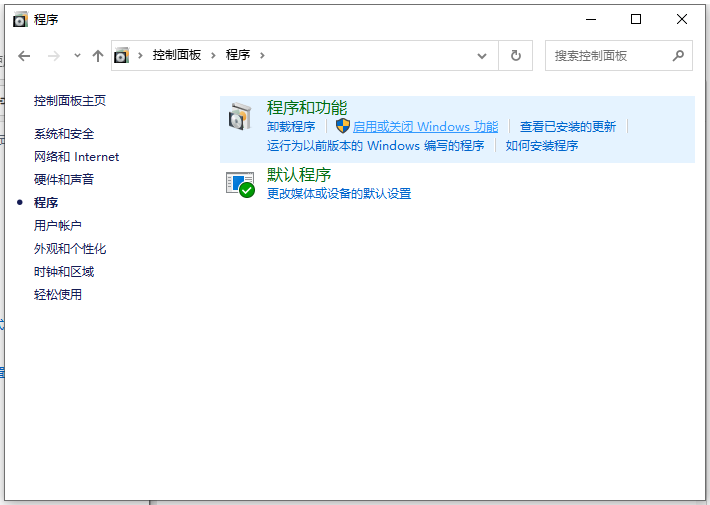
4、在新弹出的Windows功能窗口,找到“Internet Explorer11”菜单项,取消前面的勾选。
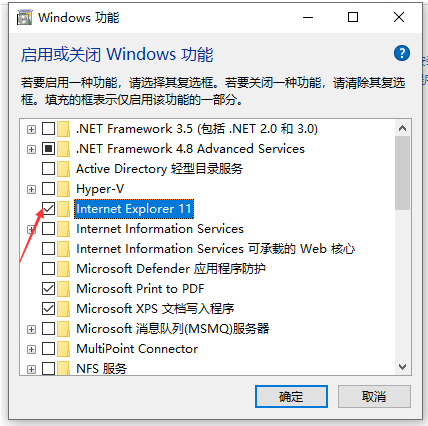
5、在新弹出的提示窗中,点击“是”。
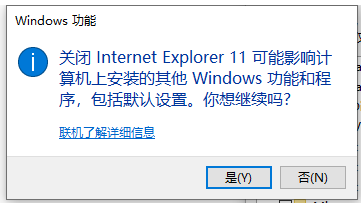
6、这样就将原来的Windows10系统IE11浏览器卸载了,同时提示重新启动电脑。再次重启电脑后,重复上述操作,选中Internet Explorer11前面的复选框点击确定 ,这样电脑就重新安装新的IE11浏览器。如果还是不能解决ie浏览器的问题的话,还可以直接在网上搜索ie浏览器安装包,下载安装到电脑上即可。
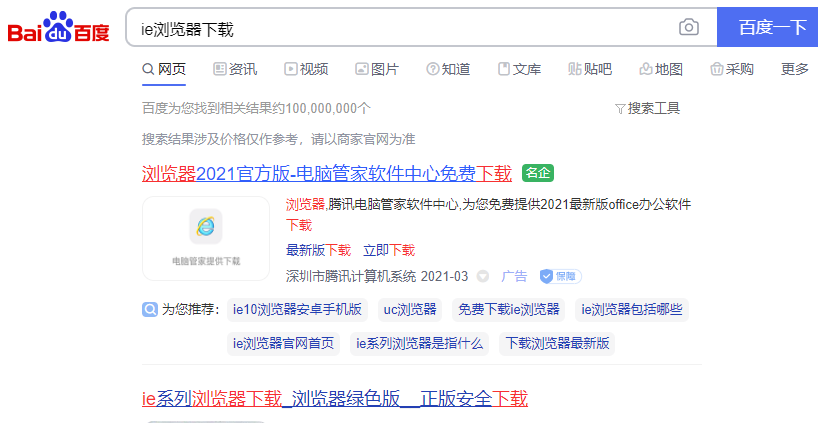
最新文章
win10怎么重装ie浏览器win10重装ie浏览器的方法
2023-08-10Win10如何退出安全模式Win10退出安全模式的方法
2023-08-10Win10系统怎么在线重装Win10系统装机工具教程
2023-08-10如何在线进行Win7系统的重装熊猫侠重装Win7系统教程
2023-08-10电脑提示irql not less or equal蓝屏怎么解决
2023-08-10360浏览器老是弹出游戏怎么关闭360浏览器老是弹出游戏网页的解决方法
2023-08-10网易mumu模拟器怎么用mumu模拟器下载安装及配置使用教程
2023-08-10mumu模拟器点击没反应mumu模拟器到99就不动了的解决方法
2023-08-10家庭版系统怎么打开Hyper_V虚拟机
2023-08-10Win10怎么搜索文件内容Win10通过文件内容查找文件的方法
2023-08-10发表评论